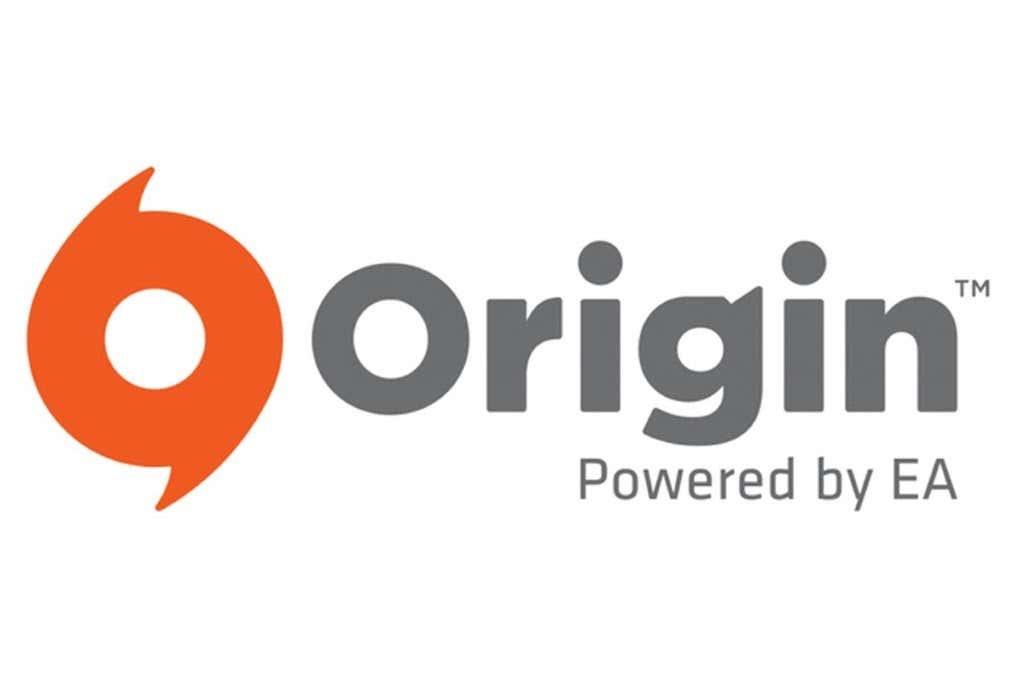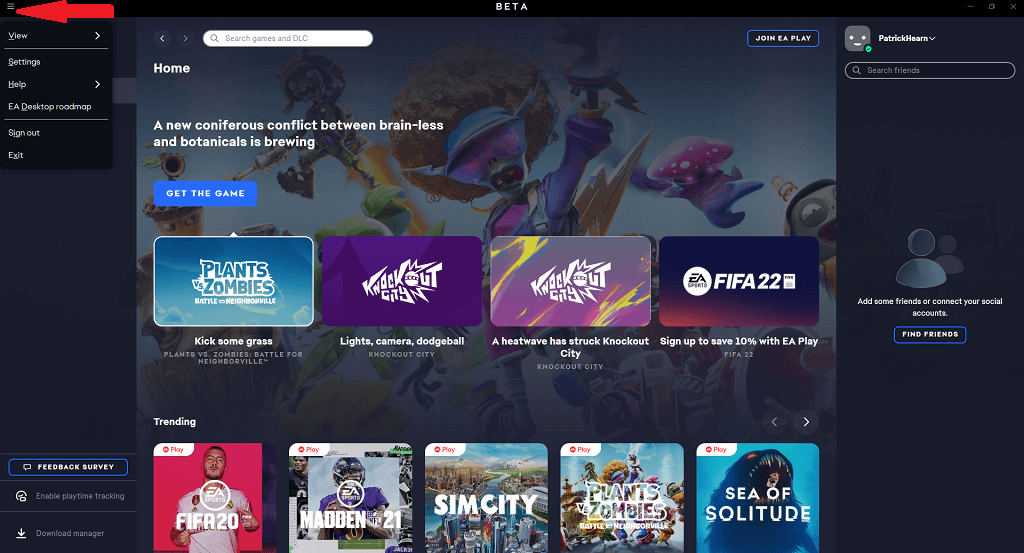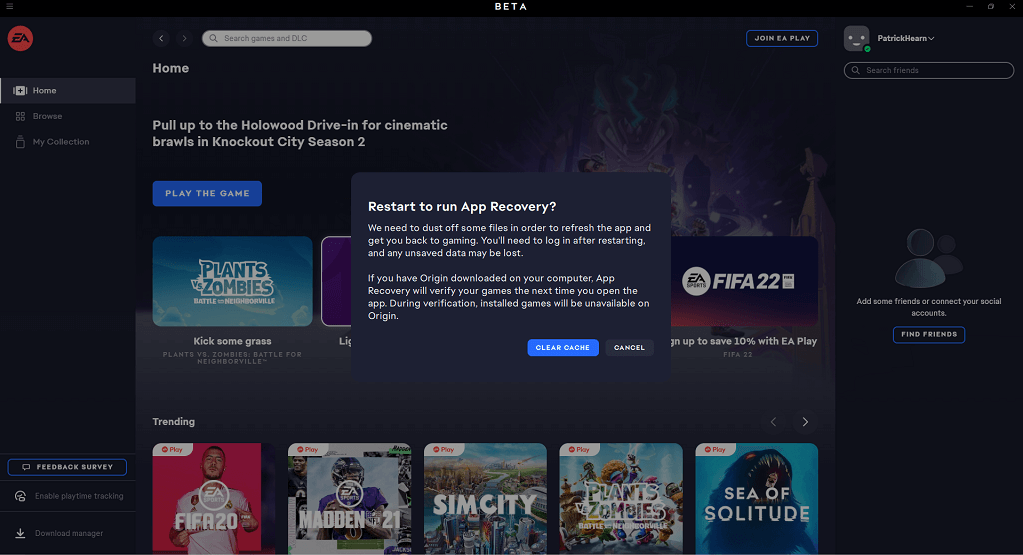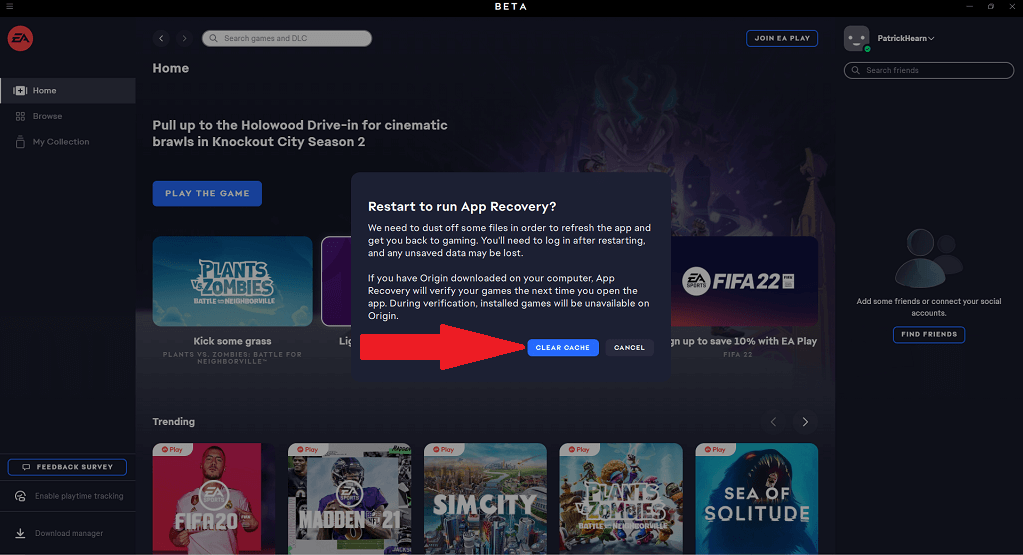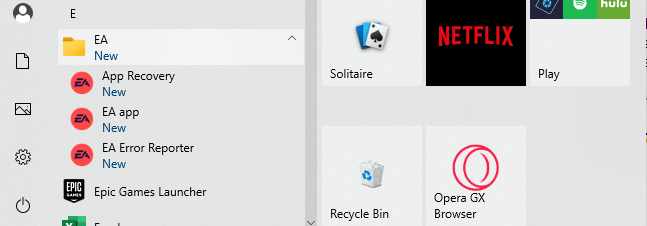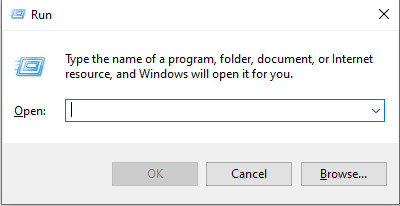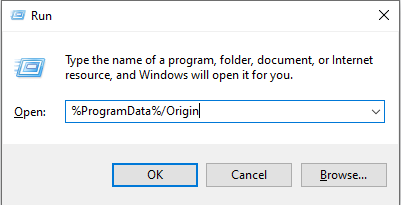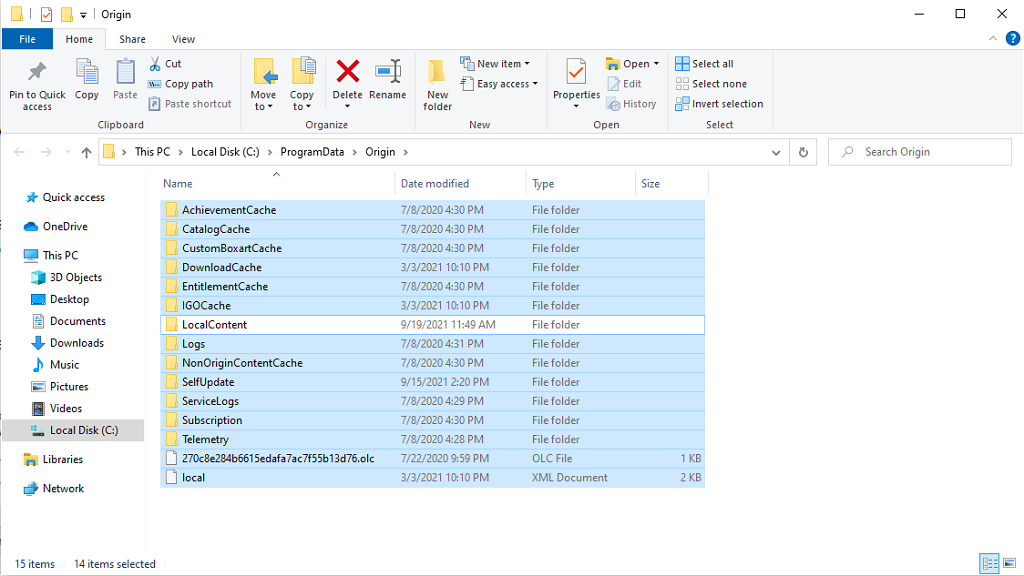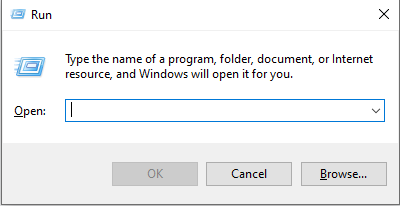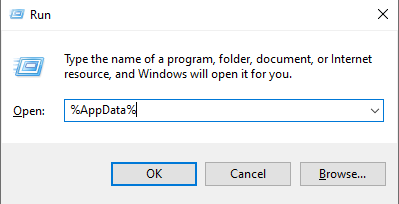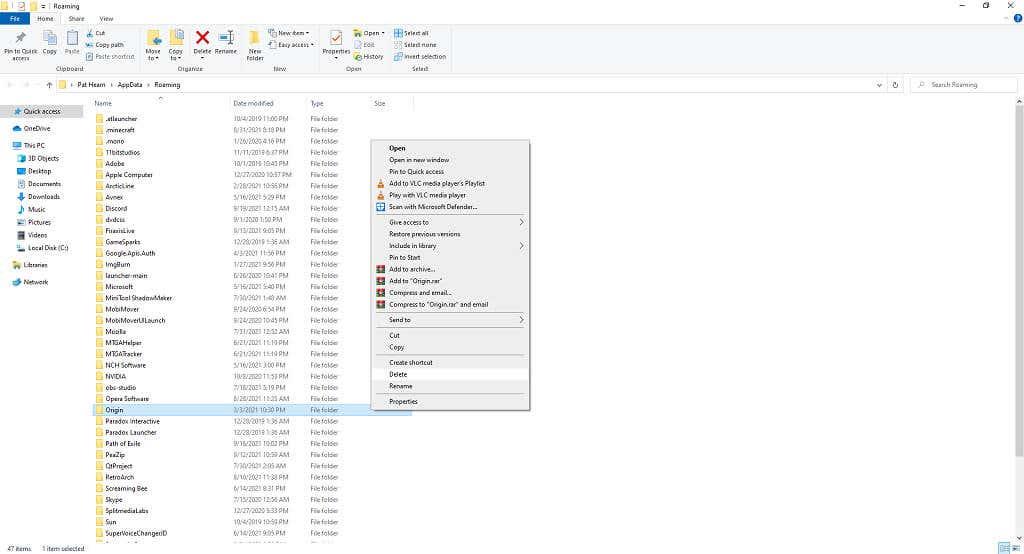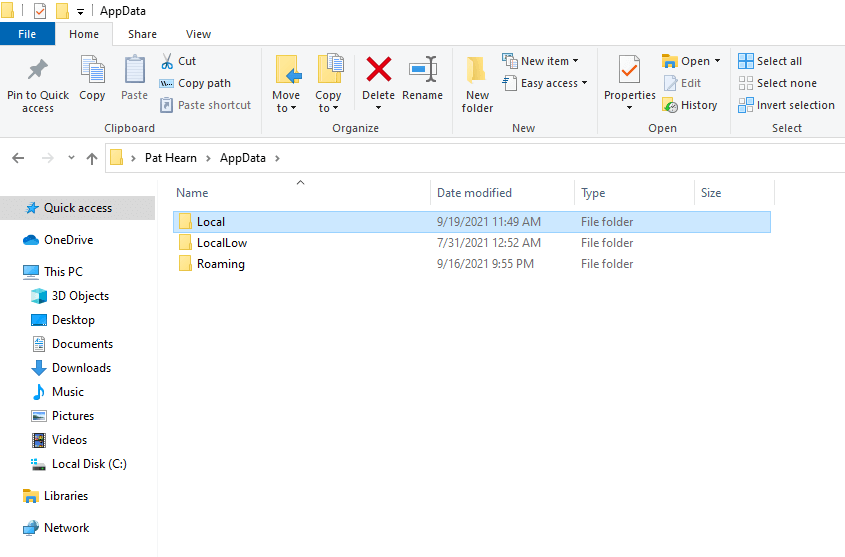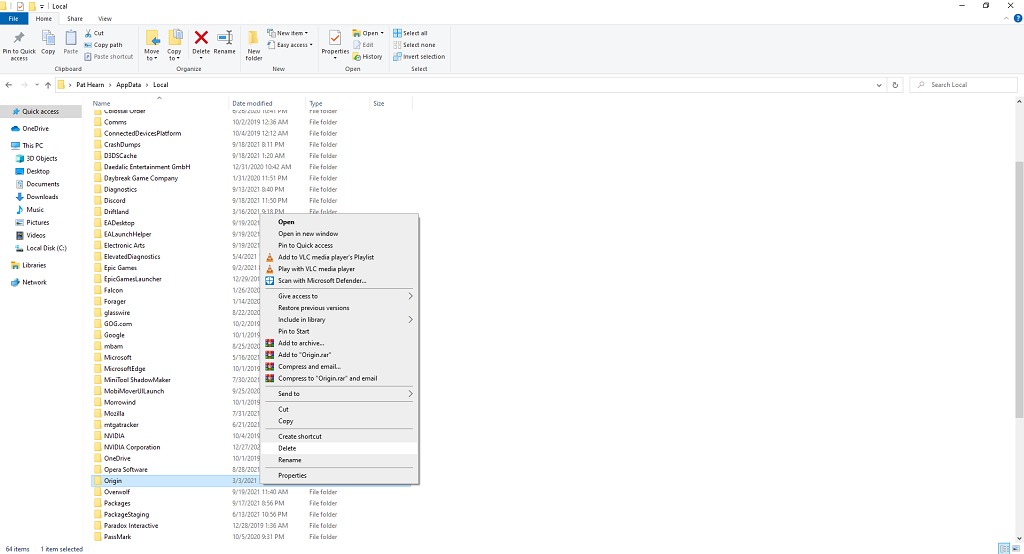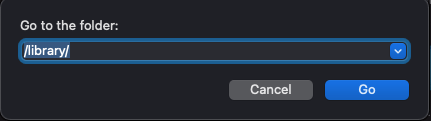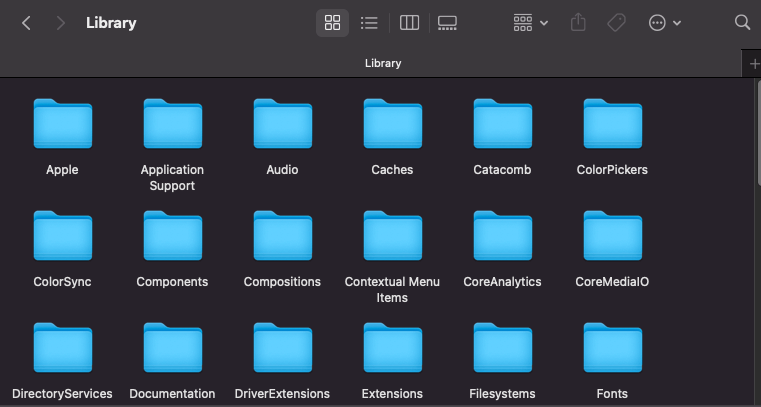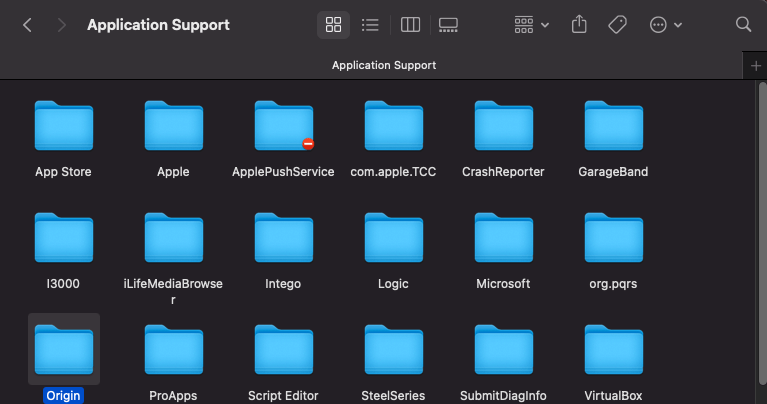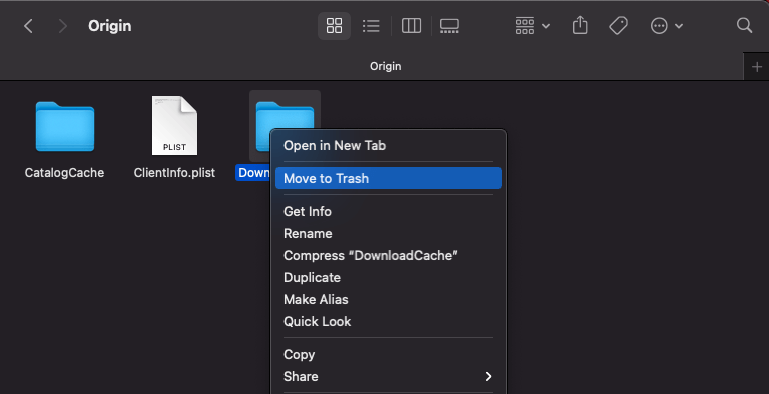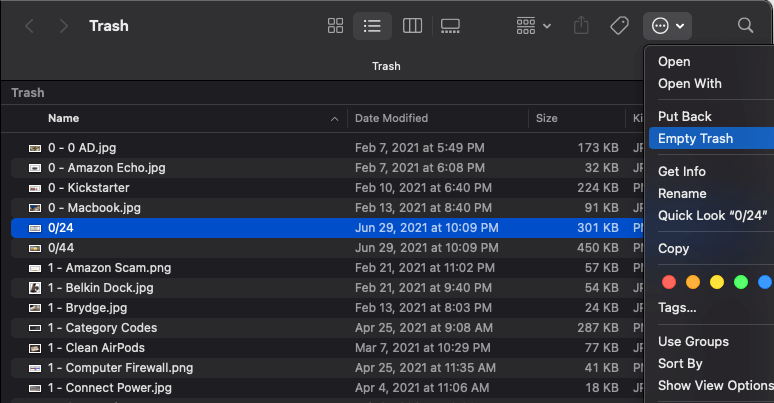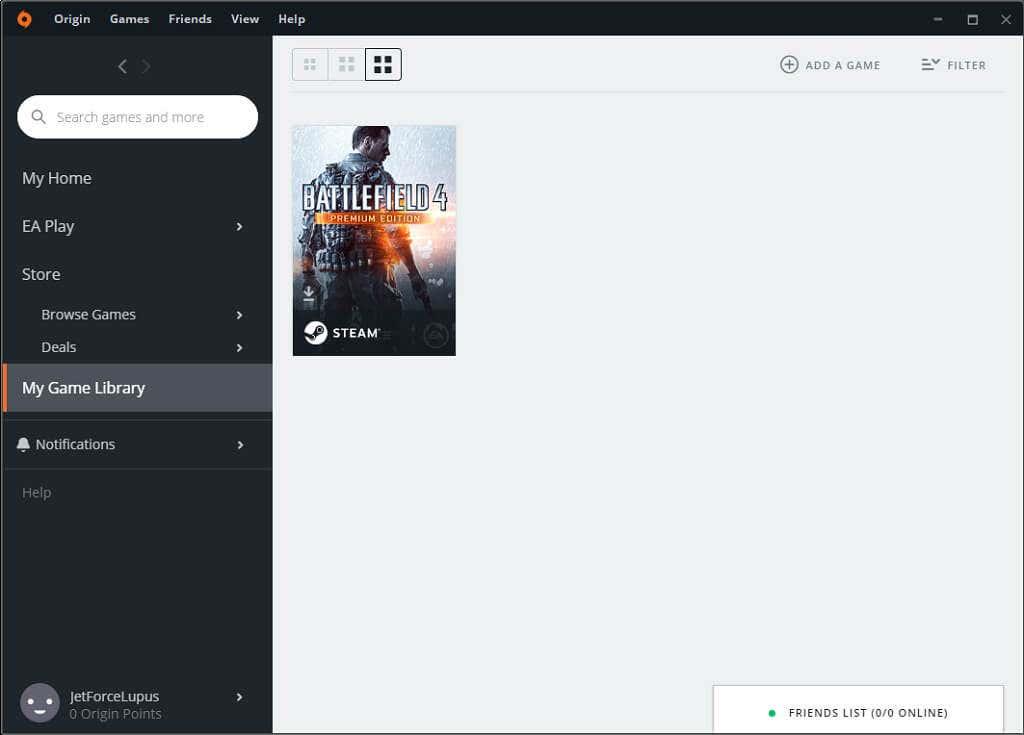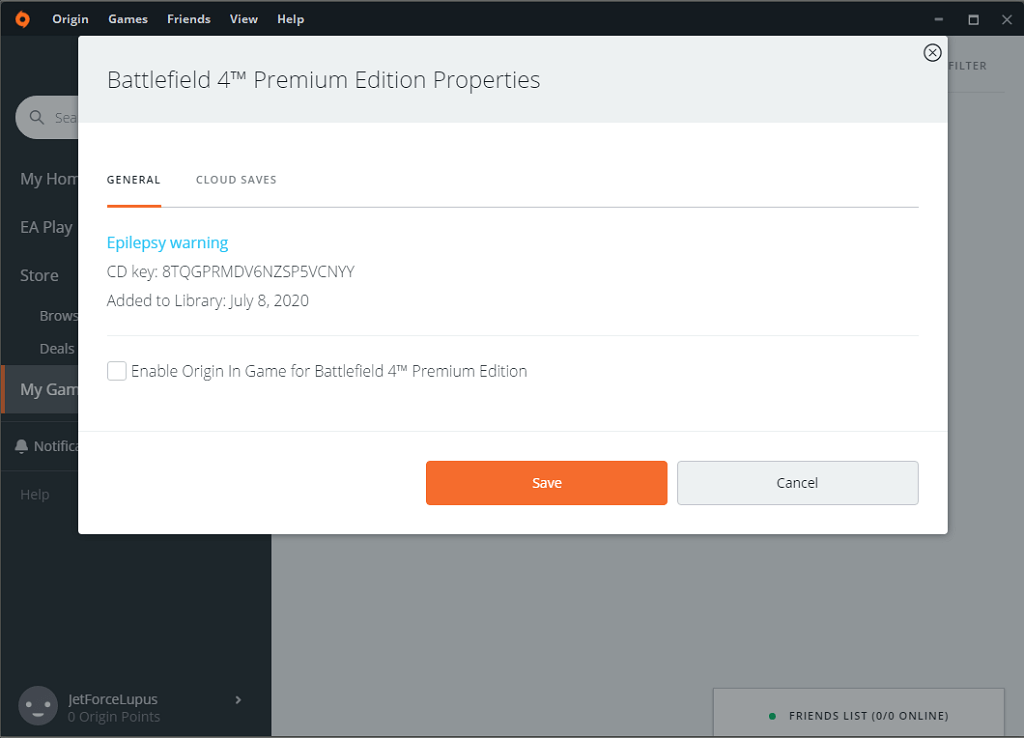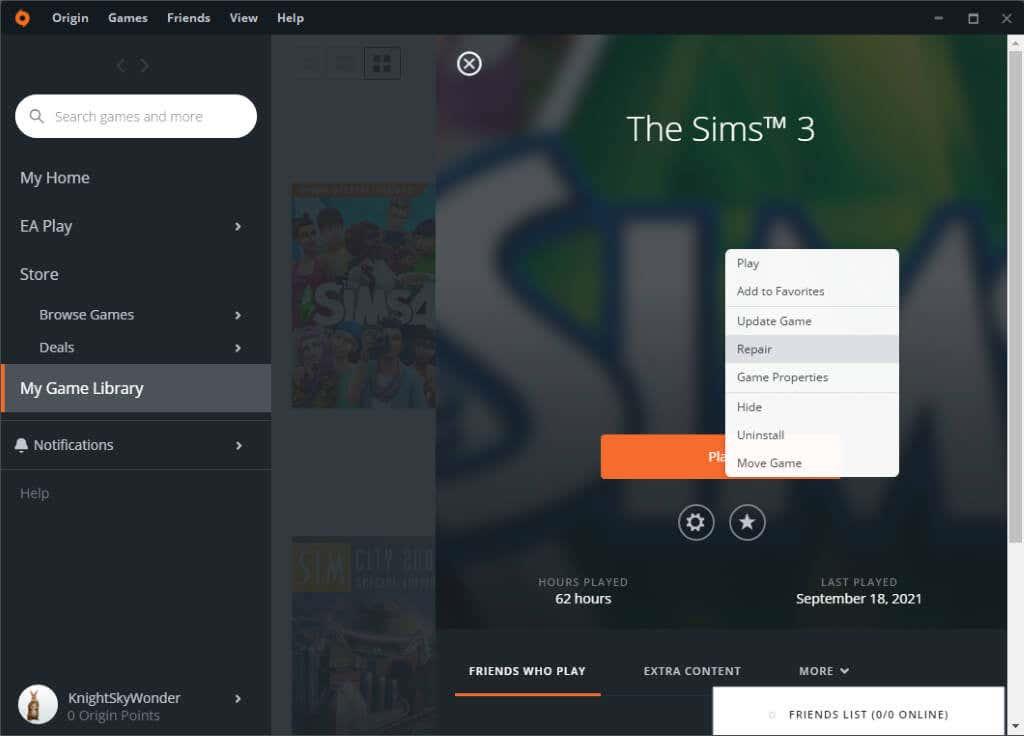Origjina është përgjigja e EA ndaj Steam, por kushdo që e quan veten një lojtar PC e di se është i zbehtë në krahasim. Origjina shoqërohet shpesh me defekte të çuditshme , veçanërisht nëse po përpiqeni të luani tituj më të vjetër në një sistem operativ më modern. Lajmi i mirë është se ekziston një mënyrë relativisht e thjeshtë për të korrigjuar shumë nga këto probleme: pastroni cache-in tuaj të Origjinës.
Pastrimi i cache-it është një proces i thjeshtë që çdokush mund ta bëjë dhe do të pastrojë të dhënat e korruptuara ose të dëmtuara që përndryshe mund të rezultojnë në gabime. Nëse zbuloni se Origin nuk do të lëshojë titujt tuaj (ose thjesht nuk përgjigjet kur përpiqeni të luani diçka), filloni zgjidhjen e problemeve duke pastruar cache-in tuaj.
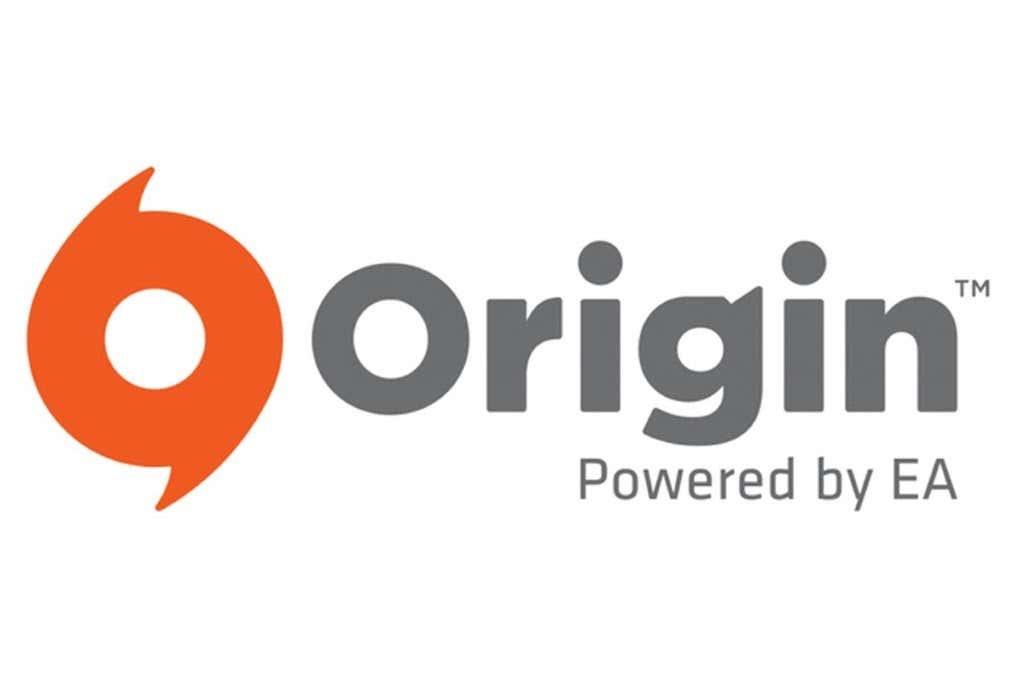
Si të pastroni cache-in tuaj të origjinës
Nëse Origin po funksionon aktualisht, mbylleni atë përpara se të pastroni cache -in tuaj .
Si të pastroni cache-në tuaj përmes EA Desktop
Aplikacioni EA Desktop është aktualisht në beta të hapur. Nëse e përdorni atë në vend të Origjinës, pastrimi i cache-it tuaj është po aq i thjeshtë sa të zgjidhni disa opsione.
- Hapni aplikacionin EA Desktop dhe zgjidhni tre vizat në këndin e sipërm majtas të ekranit.
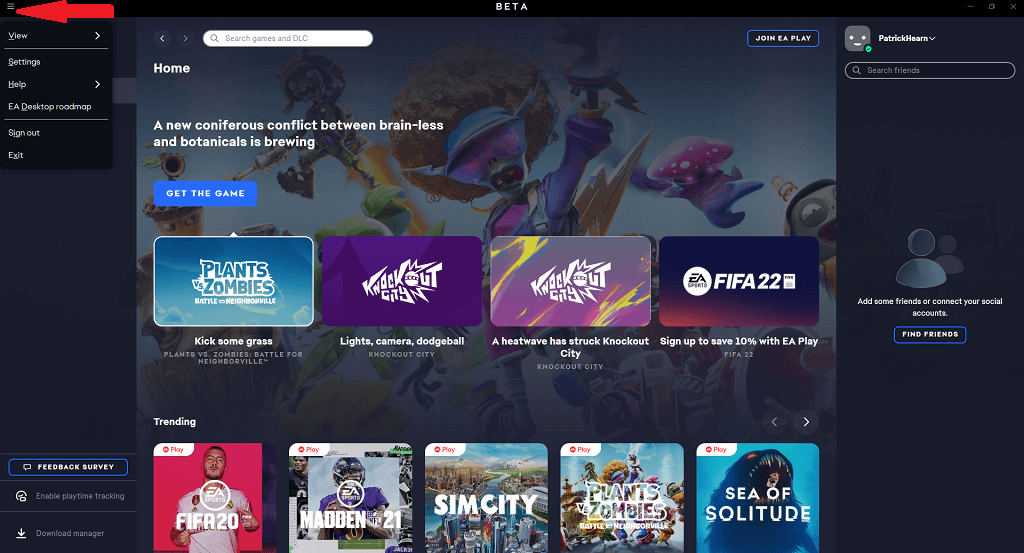
- Zgjidhni Ndihmë > Rimëkëmbja e aplikacionit.
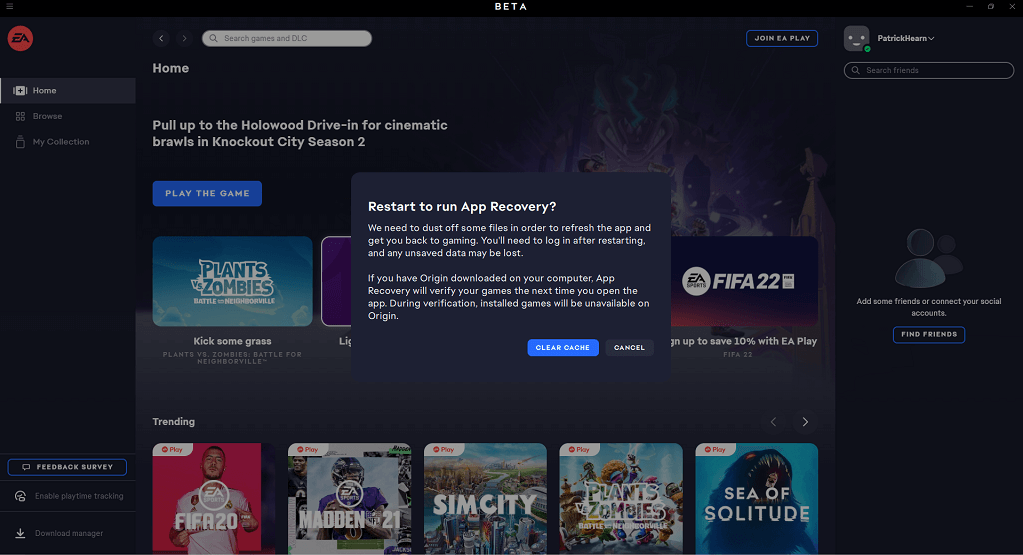
- Zgjidhni Pastro cache.
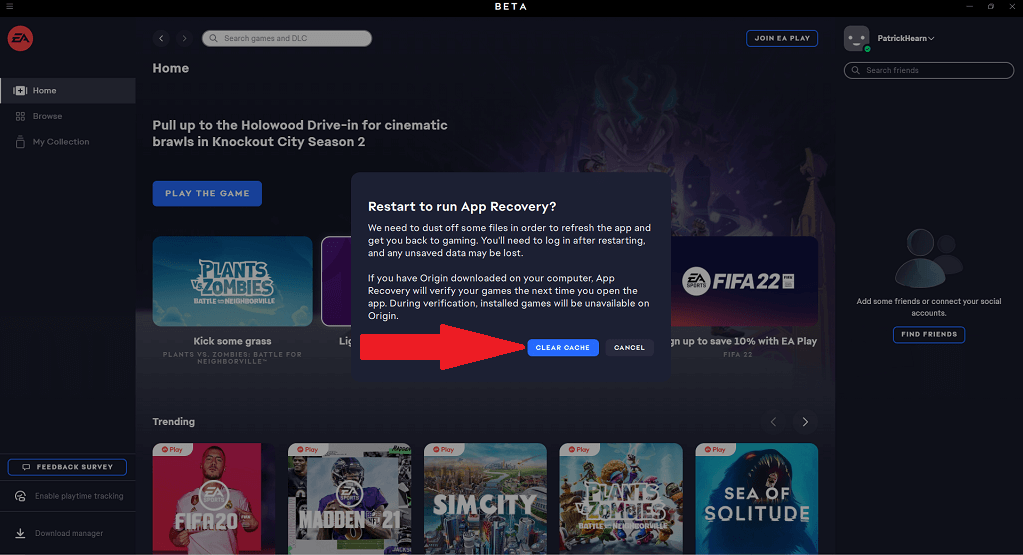
Kjo do të rifillojë aplikacionin dhe do të pastrojë cache-in tuaj, duke zgjidhur një numër të madh gabimesh dhe defektesh të vogla në aplikacion. Mbani në mend se EA Desktop është ende në beta të hapur, kështu që ka konflikte dhe defekte të mundshme të softuerit që ende nuk janë zgjidhur plotësisht.
Ju gjithashtu mund ta bëni këtë duke hapur menynë Start > EA > App Recovery. Ai do të kryejë të njëjtin funksion pa pasur nevojë të hapet plotësisht aplikacioni.
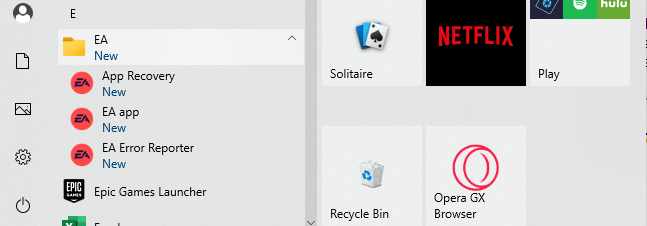
Si të pastroni cache-në tuaj përmes origjinës
Nëse ju, si shumica e njerëzve, po përdorni ende aplikacionin tradicional Origin, pastrimi i cache-it është pak më i komplikuar (por gjithsesi lehtësisht i realizueshëm.)
- Mbyllni Origjinën dhe garantoni se nuk ka më procese që funksionojnë duke hapur Task Manager dhe duke përfunduar çdo proces të lidhur që gjeni atje.
- Shkruani Windows + R ose kërkoni Run në shiritin e kërkimit të Windows.
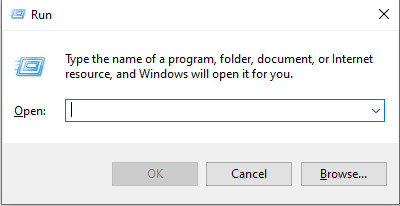
- Futni %ProgramData%/Origin dhe zgjidhni OK.
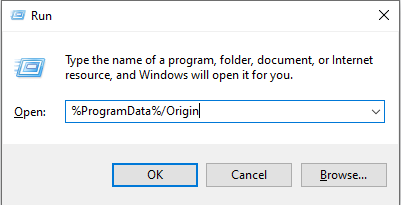
- Në dosjen që shfaqet, fshini gjithçka përveç LocalContent.
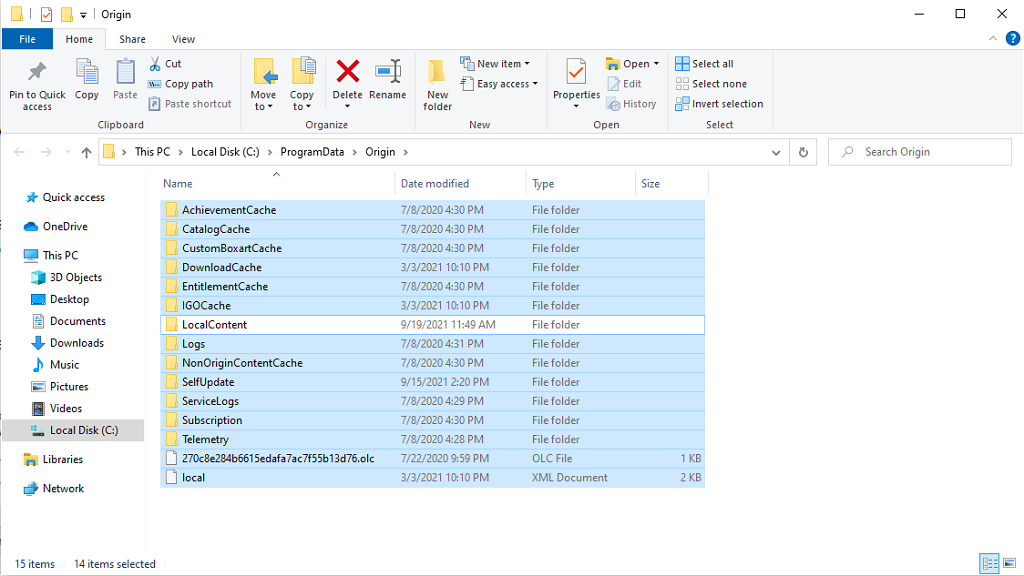
- Futni Windows + R ose kërkoni përsëri Run .
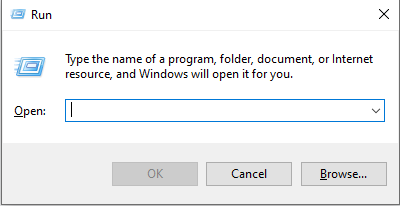
- Futni %AppData% dhe zgjidhni OK.
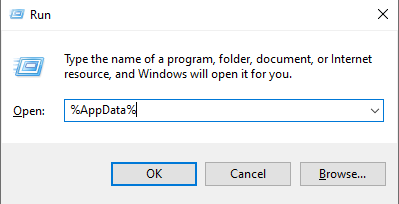
- Kjo do të hapë një nënfolder të quajtur Roaming. Zgjidhni dhe fshini dosjen Origjina .
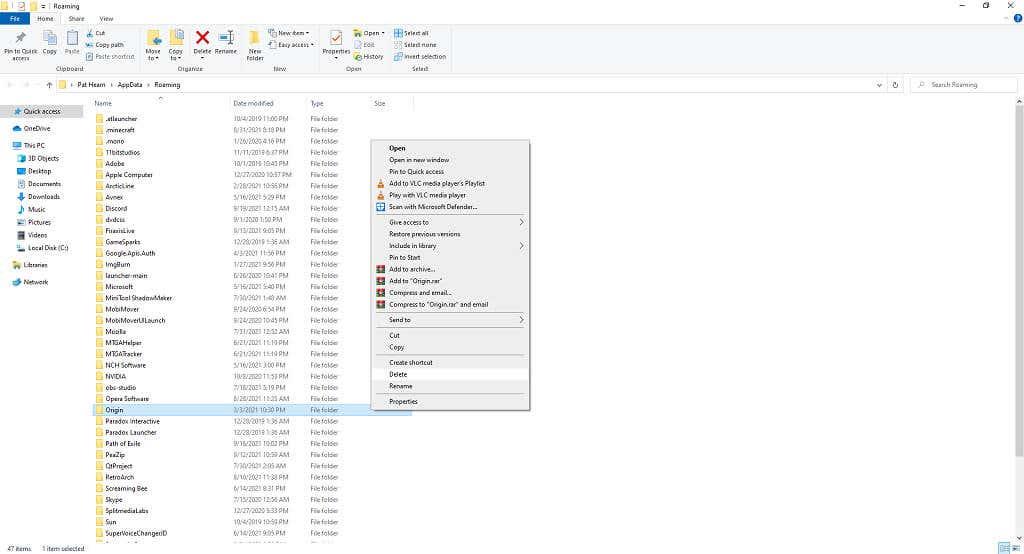
- Shikoni shiritin e navigimit brenda dosjes së skedarit. Zgjidhni AppData dhe më pas zgjidhni Local.
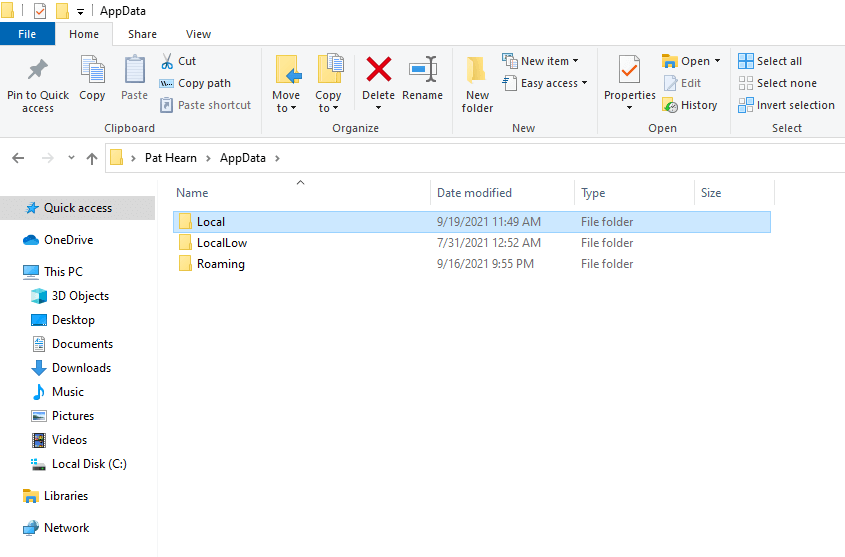
- Zgjidhni dhe fshini dosjen Origjina brenda Local.
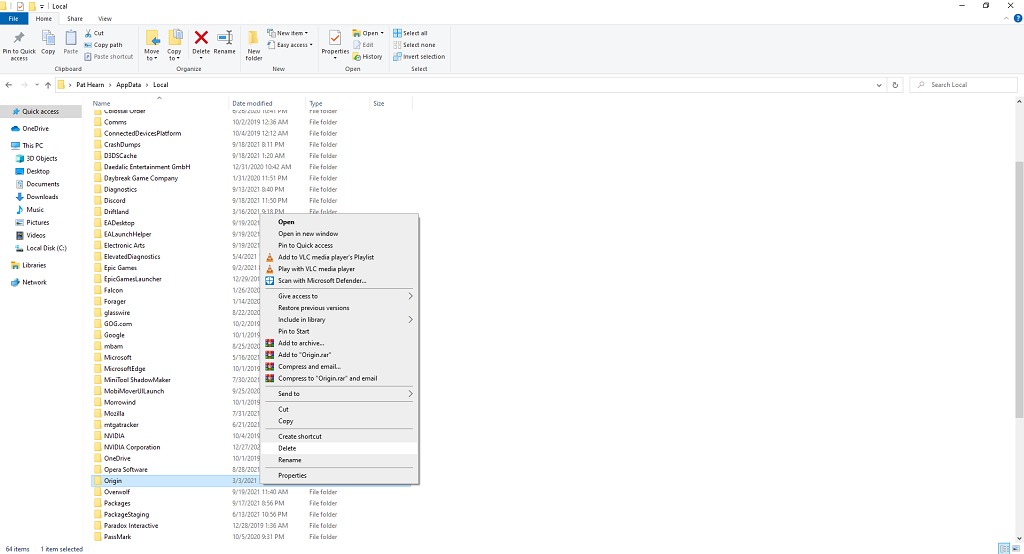
- Rinisni kompjuterin tuaj.
Ky proces pastron të dhënat e ruajtura të konfigurimit dhe do të ndihmojë në eliminimin e defekteve që mund të rezultojnë në dështimin e fillimit të lojërave tuaja ose keqfunksionimin brenda vetë Origin.
Si të pastroni cache-in tuaj të origjinës në Mac
Nëse jeni kryesisht përdorues Mac, pastrimi i cache-it bëhet edhe më i ndërlikuar. Nuk është e vështirë, por është e lodhshme.
- Hap Finder.
- Zgjidhni Shko > Shko te Dosja .

- Shkruani /Library/ dhe zgjidhni Shko.
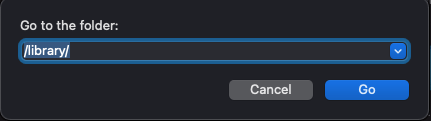
- Zgjidhni Mbështetja e aplikacionit.
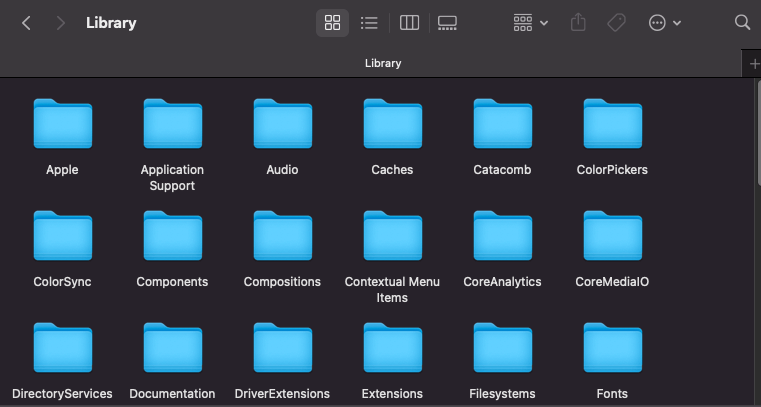
- Zgjidhni Origjinën.
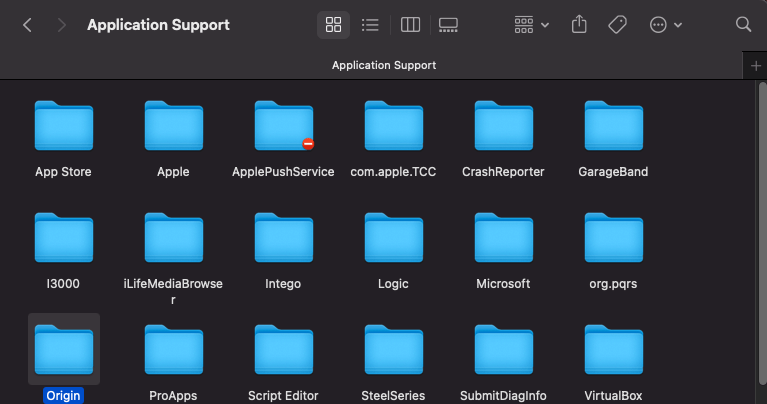
- Zgjidhni dhe fshini DownloadCache.
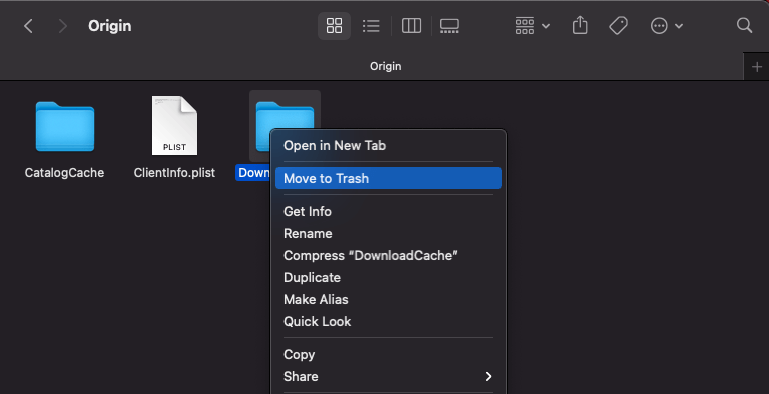
- Zbrazni plehrat tuaja.
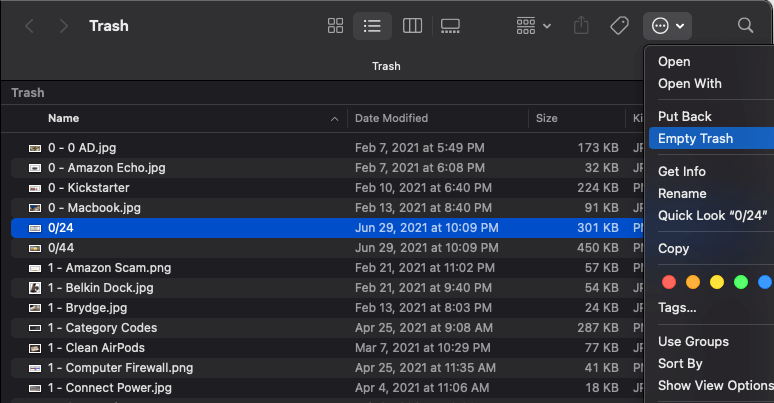
Është jetike që të zbrazni koshin në fund të procesit për të përfunduar pastrimin e memories së Origjinës. Më pas duhet të rinisni Mac-in tuaj dhe të rinisni Origin.
Hapat shtesë për zgjidhjen e problemeve
Nëse pastrimi i cache-it nuk e zgjidh problemin, mund të ndërmerrni disa hapa shtesë.
Çaktivizo Origjinën në lojë
Origjina përfshin një mbivendosje në lojë që ju lejon të përdorni listën e miqve tuaj, por është provuar se shkakton probleme me disa lojëra. Nëse hasni probleme me lëshimin e një titulli, çaktivizoni këtë veçori.
- Hap Origjina > Biblioteka e Lojërave të Mia.
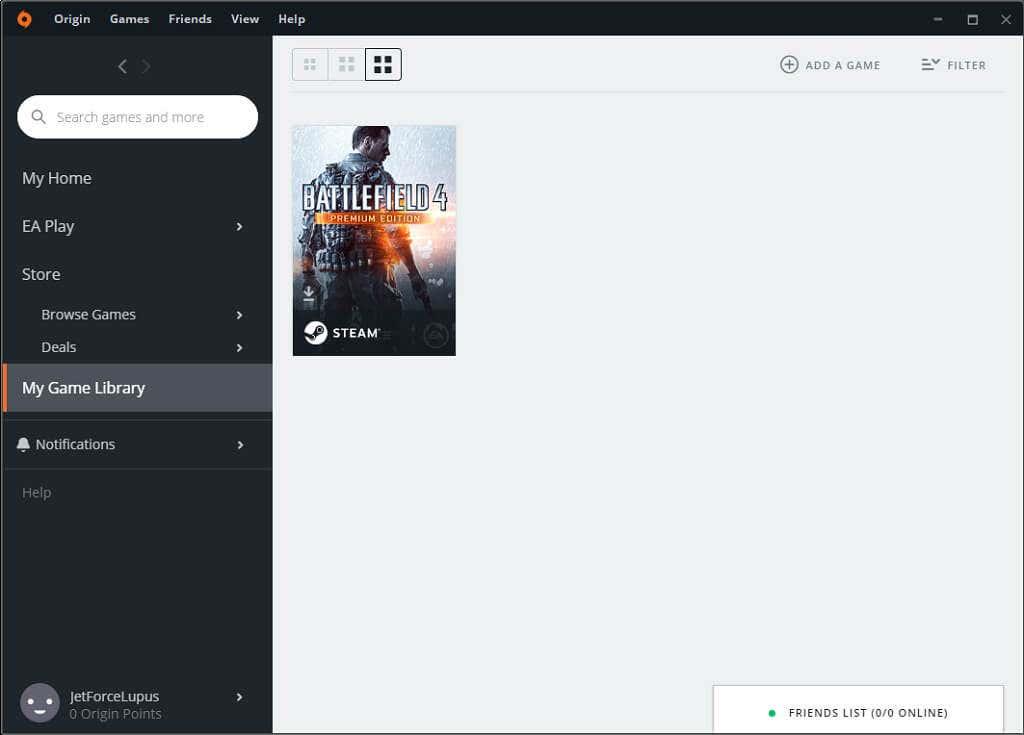
- Klikoni me të djathtën në lojë dhe zgjidhni Veçoritë e lojës , më pas zgjidhni kutinë për të çaktivizuar Origin In-Game.
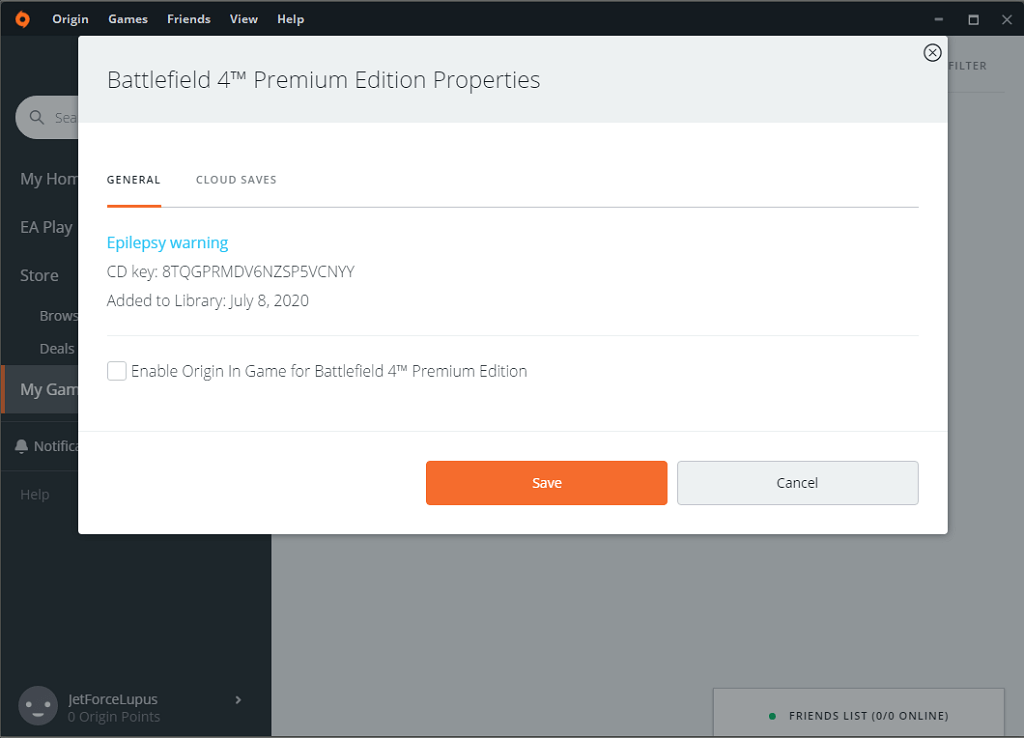
Riparimi i skedarëve të lojërave
Origin ka një shërbim riparimi të integruar që do të korrigjojë shumë nga problemet më të zakonshme me lojërat.
- Hap Origjina > Biblioteka e Lojërave të Mia.
- Zgjidhni titullin e problemit dhe më pas zgjidhni dhëmbëzimin poshtë lojës së tij, më pas zgjidhni Riparimi.
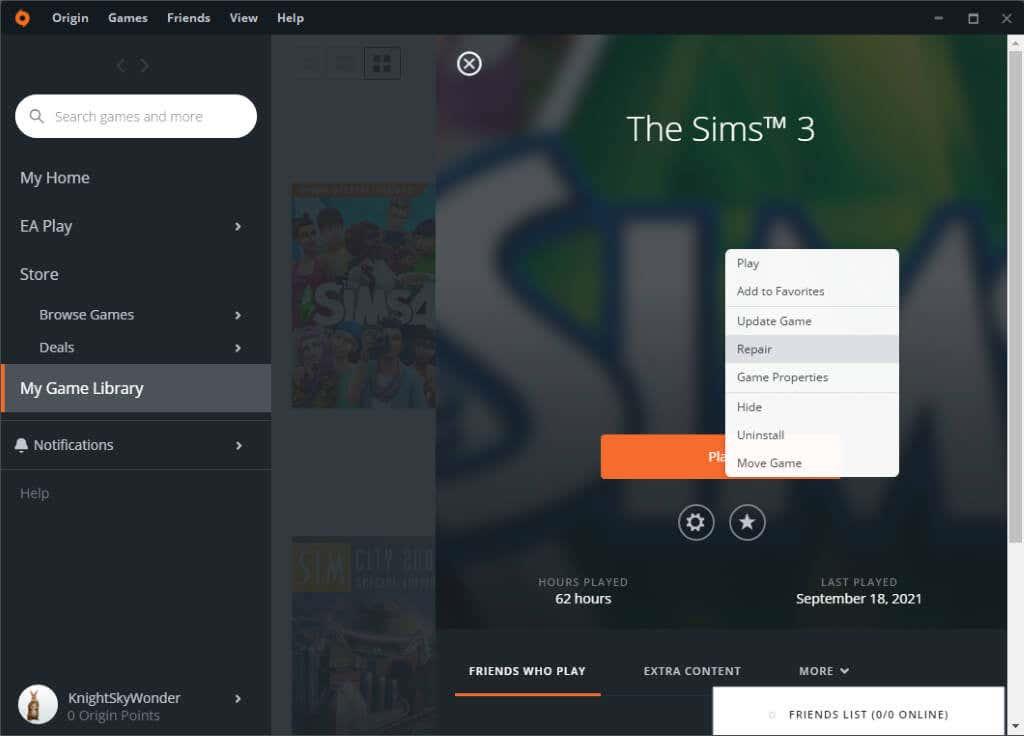
Origjina do të kalojë përmes një procesi ku rishkarkon skedarët përkatës përpara se të rifillojë. Pas kësaj, provoni të nisni lojën tuaj.
Origjina është platforma kryesore për titujt EA, por ndonjëherë do të hasni në vështirësi në nisjen e lojërave – veçanërisht nëse ato fillimisht dolën në një sistem operativ të mëparshëm. Sims 3 është vetëm një shembull i një loje që është tepër e lodhshme për t'u ekzekutuar në Windows 10 pa ngatërruar cilësimet.
Lajmi i mirë është se disa rregullime të shpejta, si pastrimi i cache-it ose ekzekutimi i shërbimit të riparimit të Origin, do t'ju kthejnë në lojërat tuaja të preferuara në asnjë kohë.